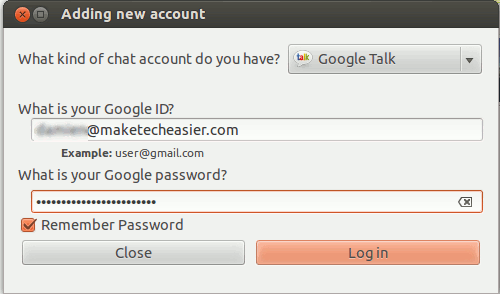Если у вас есть учетная запись Google App, вы сможете подключиться к GTalk, используя свое собственное доменное имя. В Linux вы также можете подключиться к своей учетной записи Google Apps GTalk с помощью своего любимого клиента обмена мгновенными сообщениями. Это очень легко сделать. Хитрость заключается в конфигурации. Как только вы все сделаете правильно, это будет работать везде.
Сочувствие
В Empathy все, что вам нужно сделать, это добавить новую учетную запись GTalk, ввести свое имя пользователя Google Apps (вместе с вашим личным доменом) и пароль и нажать «Войти». Вот и все.
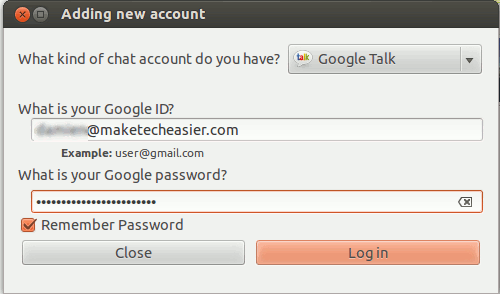
Пиджин
В Pidgin перейдите в раздел «Добавить учетную запись» и выберите «Google Talk» в раскрывающемся поле «Протокол». Введите свое имя пользователя (без домена), личный домен для Google Apps и пароль.
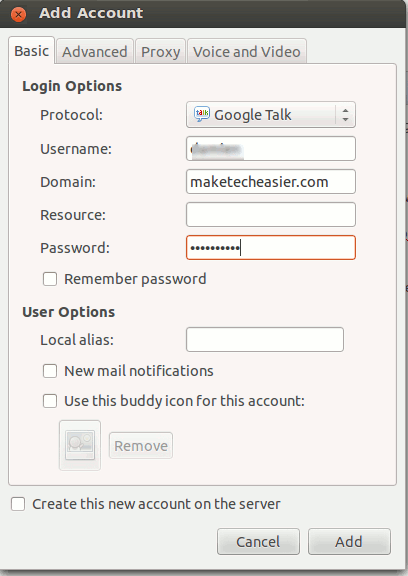
Затем перейдите на вкладку «Дополнительно» и введите «talk.google.com» в поле «Подключиться к серверу:».
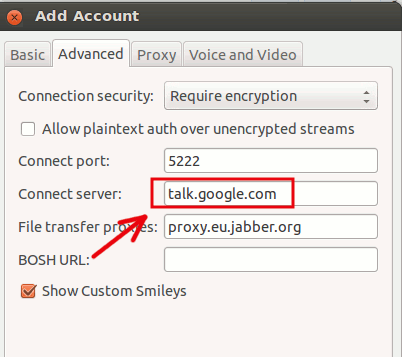
Вот и все.
Копете
Для настройки Google Apps Gtalk для Kopete необходимо выполнить дополнительные действия. Сначала перейдите в раздел «Добавить учетные записи» и выберите «Jabber».
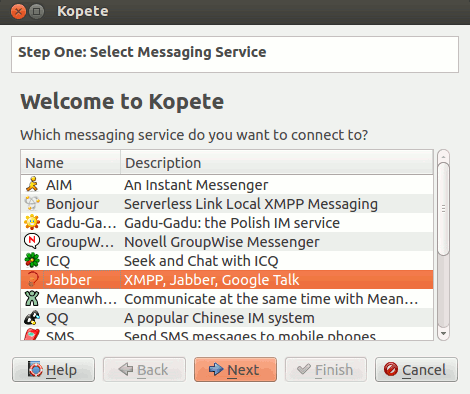
Введите имя пользователя и пароль Google Apps.
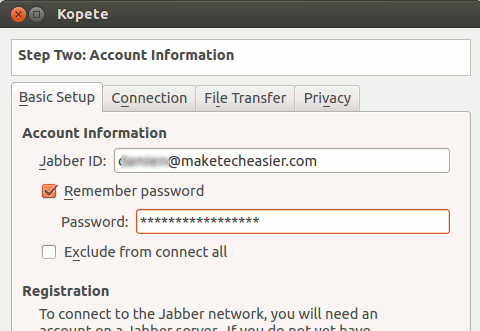
Перейдите на вкладку «Подключение». Установите три верхних флажка («Использовать SSL», «Разрешить аутентификацию в виде обычного текста» и «Переопределить информацию о сервере») и введите «talk.google.com» в поле «Сервер».
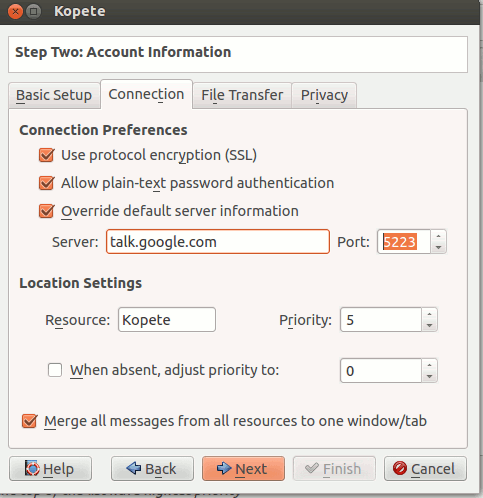
Нажмите «Далее» и «Подключиться сейчас». Вот и все.
Выше приведены инструкции для трех основных клиентов обмена мгновенными сообщениями, используемых в большинстве дистрибутивов Linux. Для других клиентов обмена мгновенными сообщениями, если они поддерживают протокол Jabber или XMPP, вы сможете настроить свою учетную запись Google Apps Gtalk, используя приведенные выше настройки. Если у вас возникнут вопросы или возникнут трудности с подключением к вашему аккаунту Google Apps, сообщите нам.